Cómo usar Bitmoji en WhatsApp en Android, iPhone en 2022
Bitmoji, propiedad de Snapchat, es una aplicación que se puede usar para crear su propio avatar personalizado.
Una vez hecho, el avatar de dibujos animados se usa en una variedad de calcomanías. Estas pegatinas hacen que chatear sea aún más divertido de lo que ya es.
Con las pegatinas disponibles para diferentes estados de ánimo y ocasiones, nunca te sentirás corto.
Si desea agregar o enviar Bitmoji con una de las aplicaciones de mensajería más utilizadas, WhatsApp, incluida Historia de WhatsApp entonces vas en la dirección correcta. Este artículo le permitirá saber cómo usar Bitmoji en WhatsApp para iPhone y Android.
Entonces, pongámonos a ello.
Contenido
Agregar Bitmoji a WhatsApp en iPhone
Lo primero que necesitarás es el teclado Bitmoji. Así es como puedes conseguirlo.
¿Cómo obtener el teclado Bitmoji en iPhone?
- Instale la aplicación Bitmoji desde el App Store.
- Regístrese con correo electrónico y cree su avatar.
- Ahora, ve a Configuración y selecciona General.
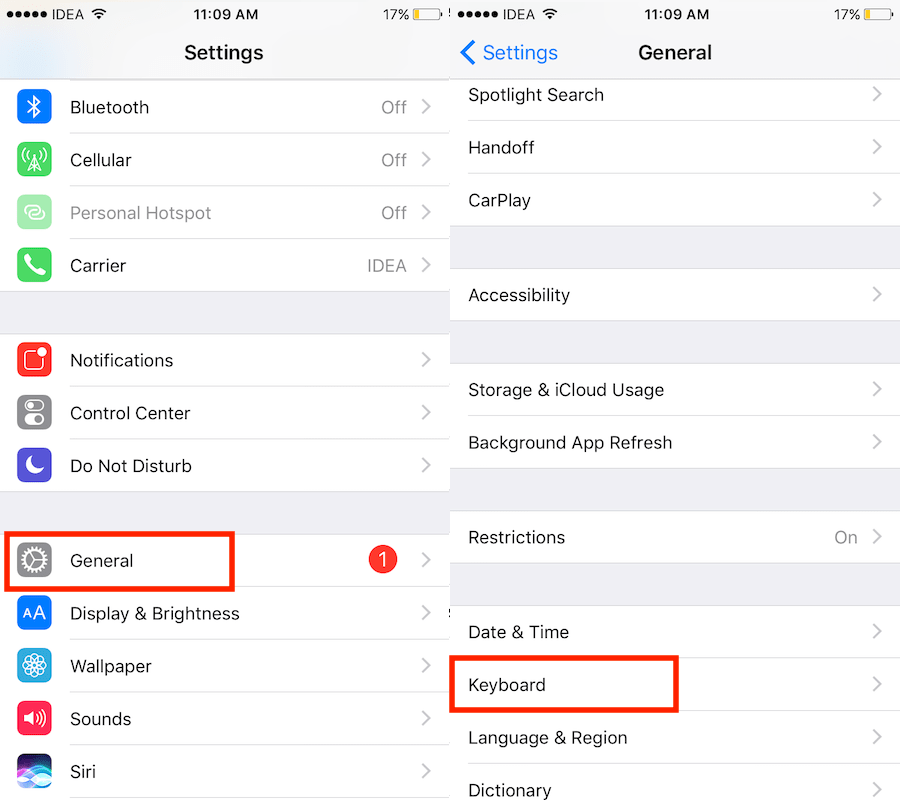
- En General toque en Teclado.
- Siguiente toque en Teclados.
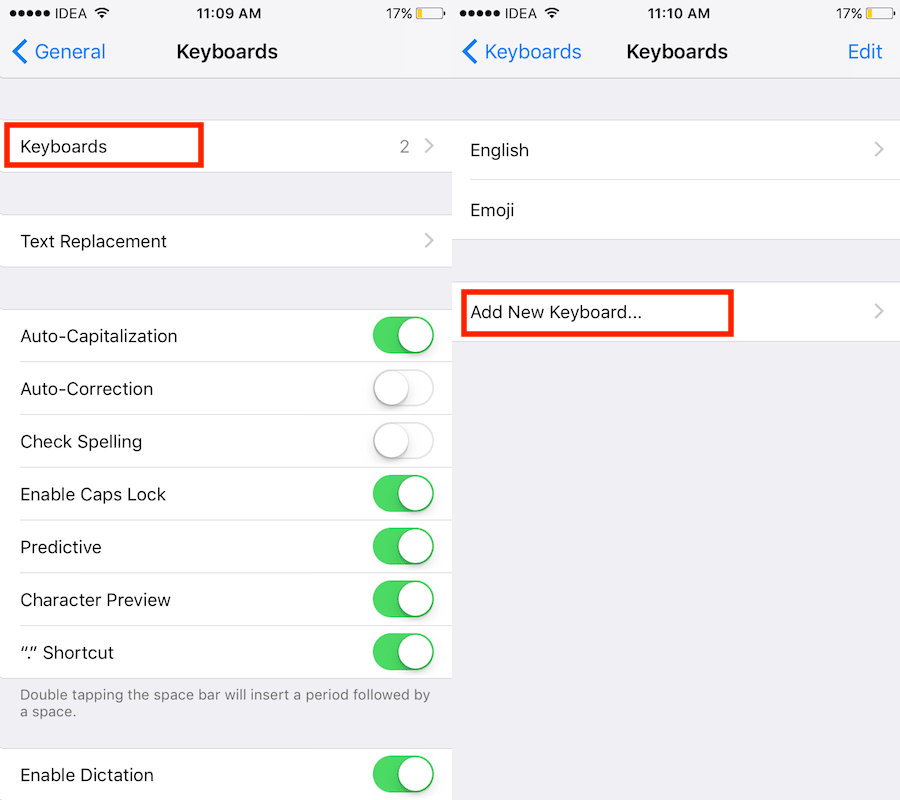
- Selecciona Añadir nuevo teclado…
- In Teclados de terceros, toque en Bitmoji.
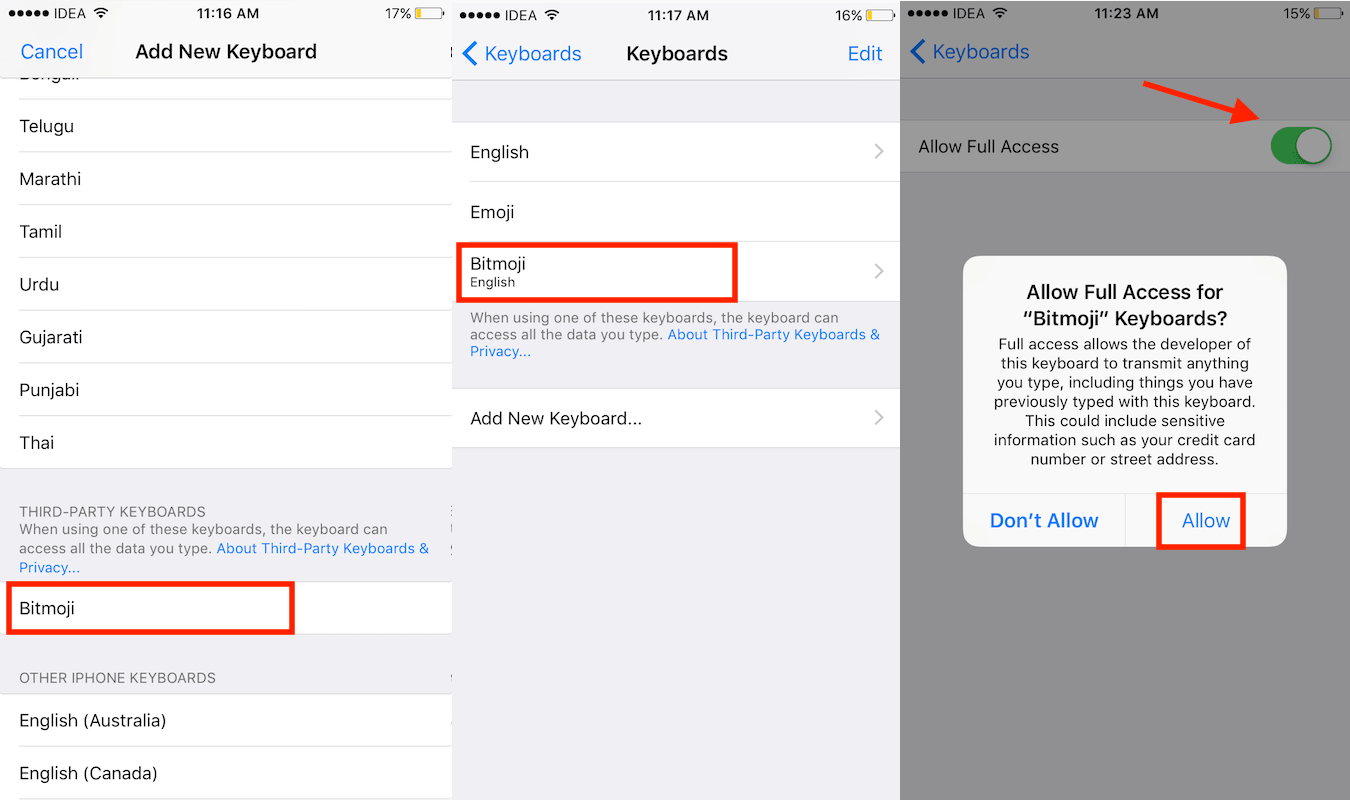
- Para permitir el acceso a la Bitmoji toque con el teclado y cambie Permitir acceso completo cambie a ENCENDIDO. Seleccione Permitir para confirmar.
Con esto, se agrega el teclado Bitmoji y ya está todo listo para usar Bitmoji en WhatsApp.
Enviar Bitmoji en WhatsApp desde iPhone
- Lanzamiento de WhatsApp.
- Selecciona la conversación del contacto al que deseas enviar Bitmoji.
- Toque el campo de mensaje para que aparezca el teclado. Ahora, toca icono de globo en el teclado En mi caso, también he agregado un teclado emoji, así que en caso de que tú también lo tengas, toca abecedario. Si ha agregado más teclados, toque el ícono del globo hasta que vea el teclado Bitmoji.
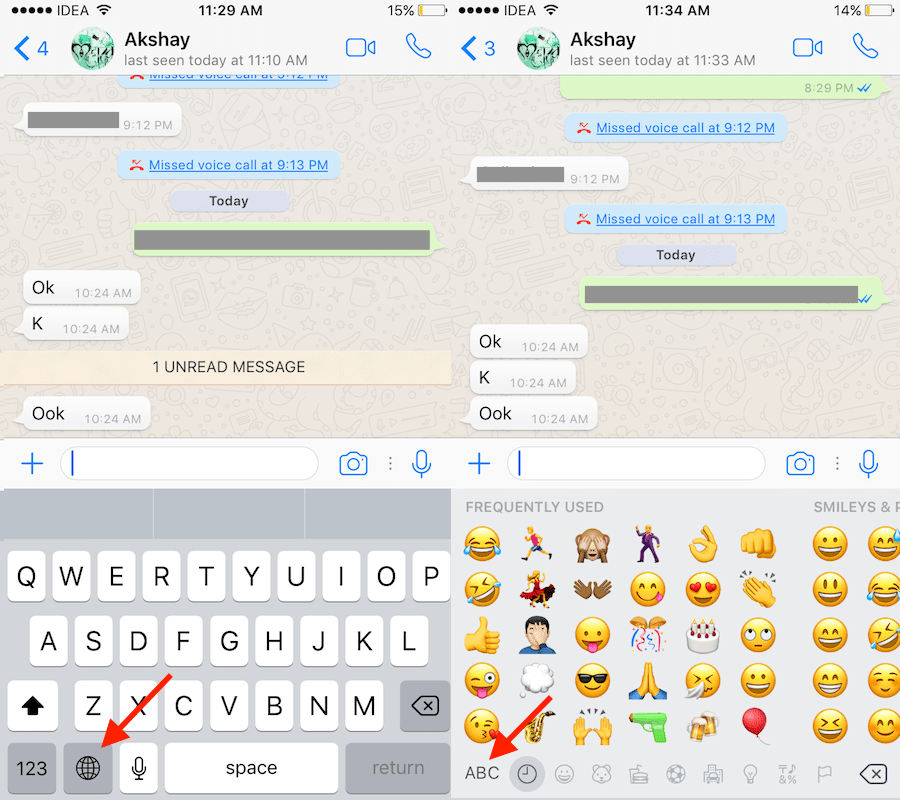
- Seleccione el Bitmoji deseado. También hay una opción para buscar. Al tocar un Bitmoji, se copiará en el portapapeles.
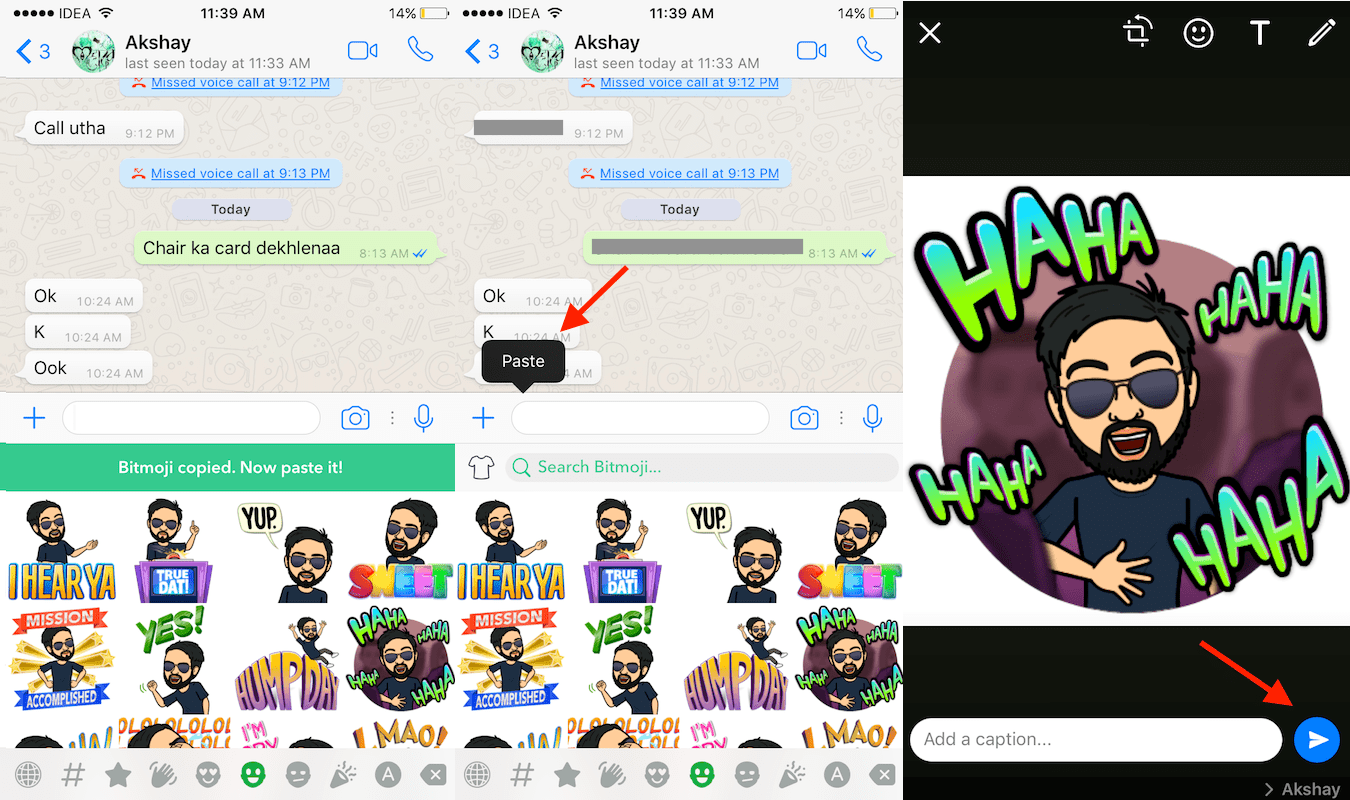
- Ahora, toque el campo de mensaje y seleccione Pasta.
- Puede agregar subtítulos, texto, editar o dibujar en el Bitmoji como lo haría normalmente para otras fotos. Finalmente, toque en el icono de flecha derecha para enviar el Bitmoji.
Leer también: Buscar chats/grupos de WhatsApp específicos y emoji
Usa Bitmoji en WhatsApp para Android
Avancemos y agreguemos primero el teclado Bitmoji.
¿Cómo agregar el teclado Bitmoji en Android?
- Instala la aplicación Bitmoji desde el Play Store.
- Regístrate con la aplicación y crea tu Bitmoji.
- Después de eso, vaya a Configuración y seleccione Entrada de idioma.
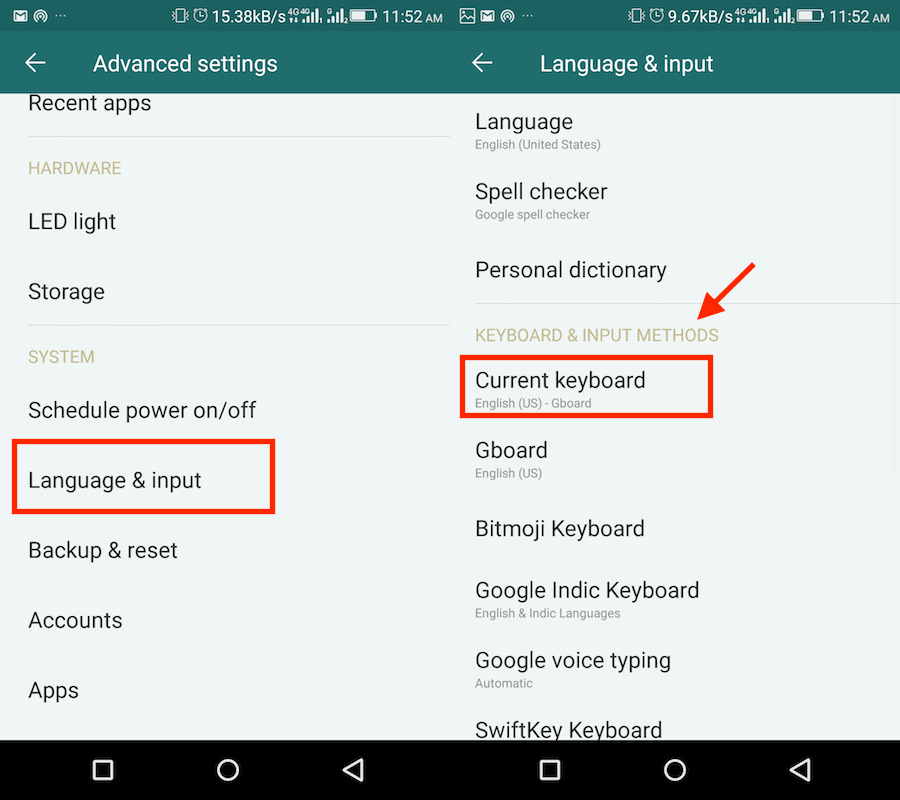
- Debajo Teclado y métodos de entrada toque en Teclado actual.
- En el siguiente cuadro de diálogo, seleccione elegir teclados.
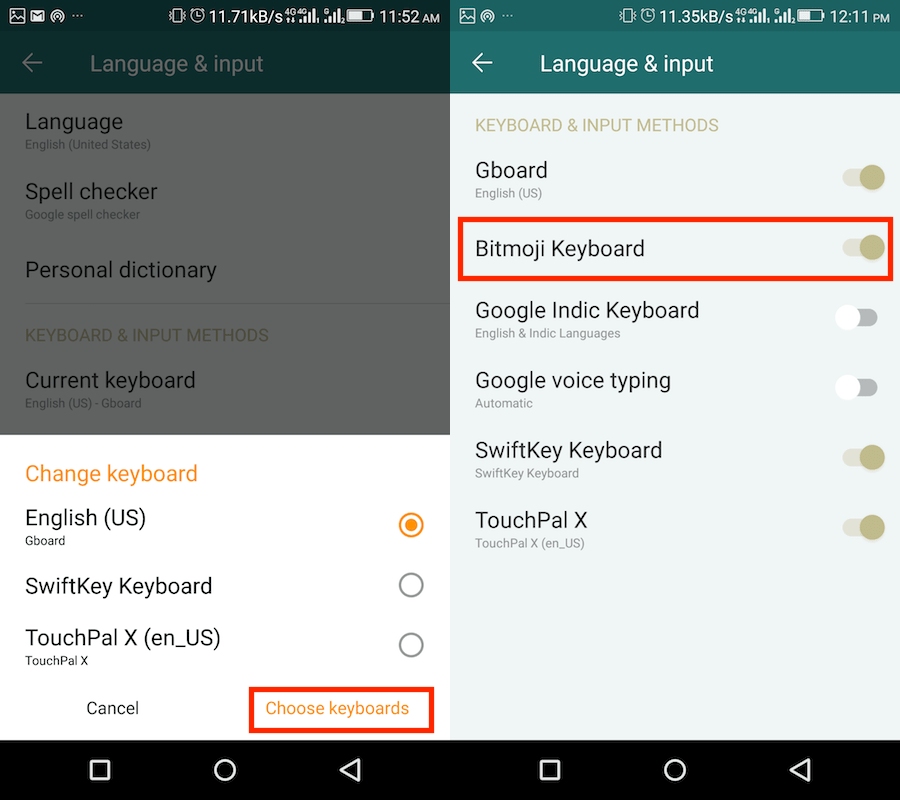
- A continuación, cambia Teclado Bitmoji cambie a Encendido y confirme.
Ahora es el momento de usar el teclado Bitmoji agregado en WhatsApp.
Enviar Bitmoji en WhatsApp desde Android
- Abre WhatsApp y selecciona la conversación del contacto deseado.
- Toque el cuadro de mensaje para que aparezca el teclado. Ahora, toca el icono de globo para cambiar el teclado. En algunos dispositivos Android como el mío, será un icono de teclado en la parte inferior derecha.
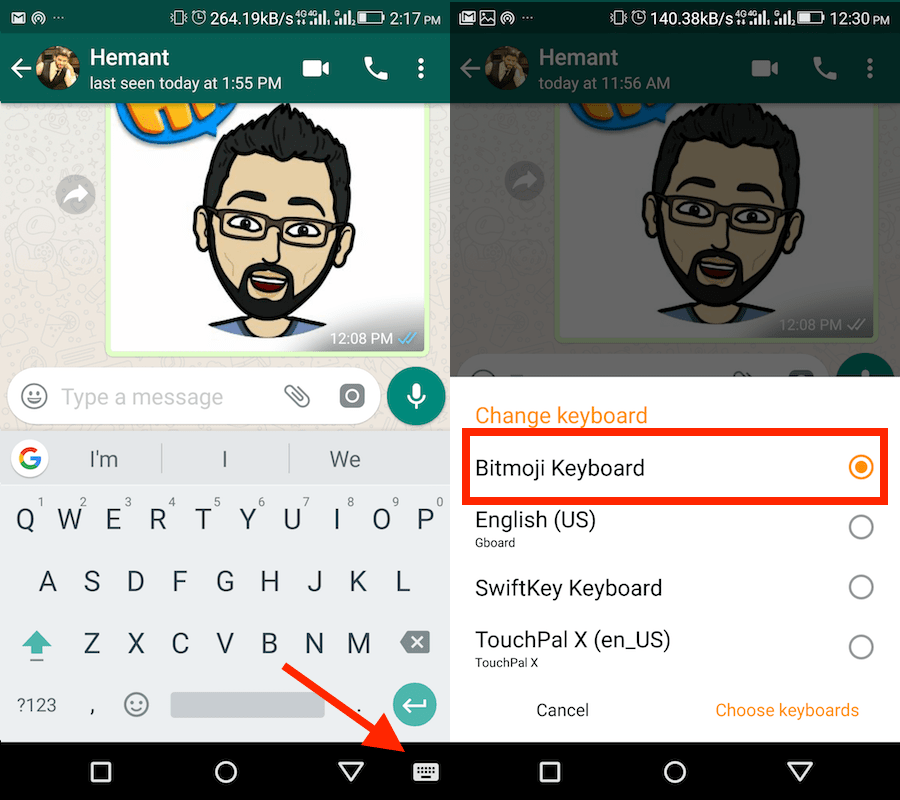
- Ahora, seleccione Teclado Bitmoji.
- Seleccione lo que desee Bitmoji tocándolo.
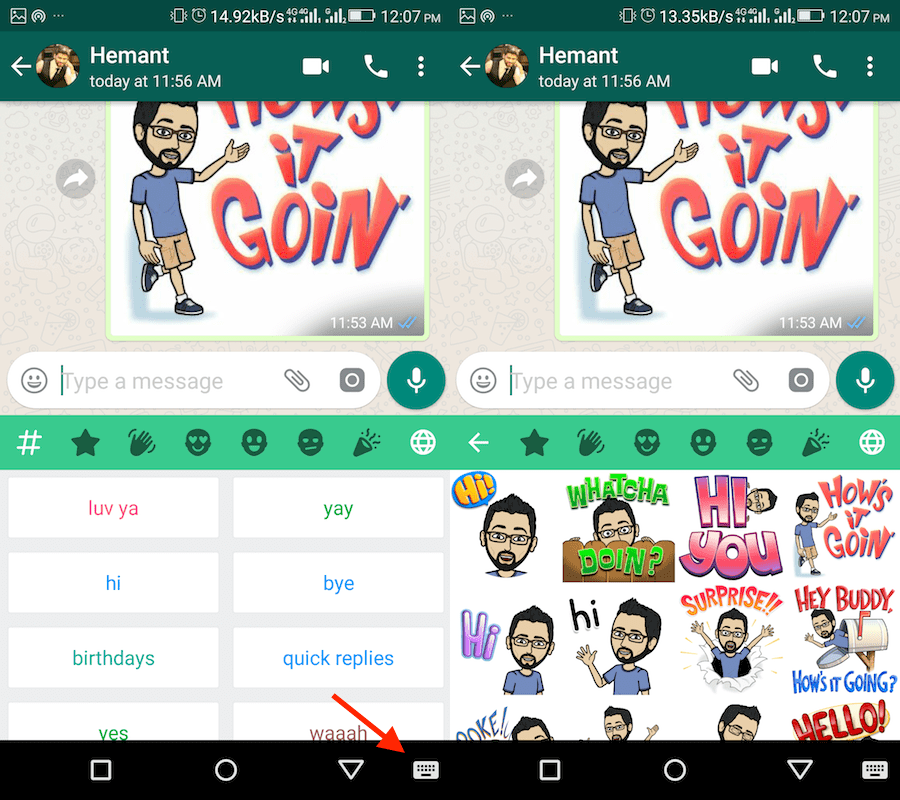
- Ahora, toque el Bitmoji deseado y seleccione los contactos en la siguiente pantalla. Una vez que esté satisfecho, toque el botón icono de marca verde en la parte inferior derecha.
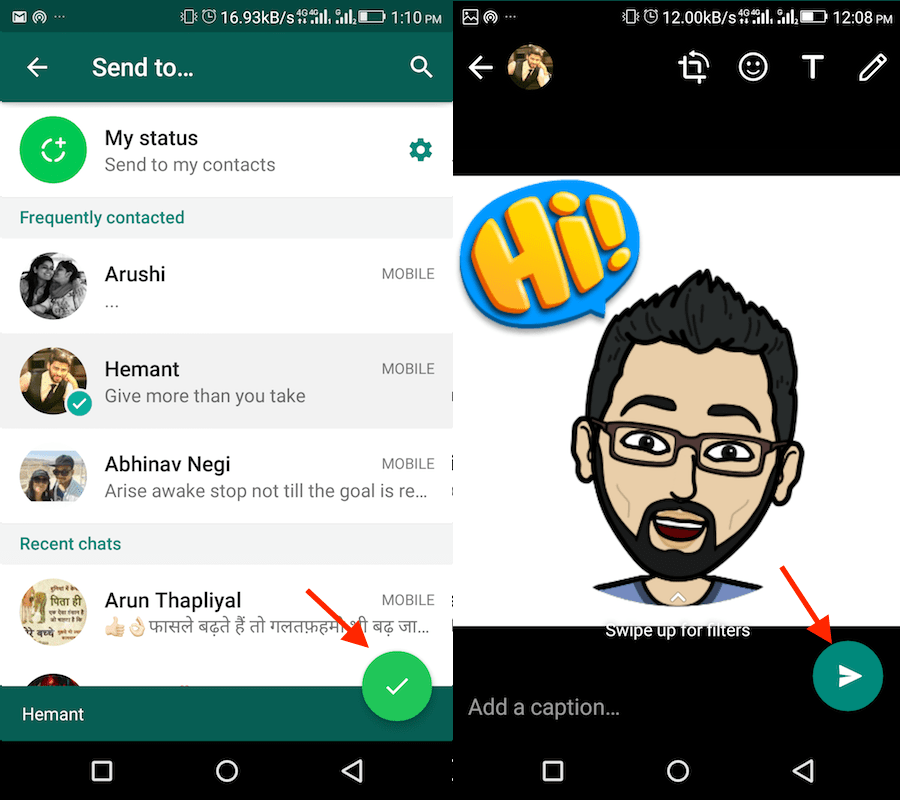
- Finalmente, agregue una leyenda, texto o dibuje y envíelo usando el flecha correcta icono.
Leer también: Cómo responder automáticamente en WhatsApp sin root
Palabras finales
Esperamos que haya podido vincular Bitmoji a WhatsApp en iPhone y Android. Si también tiene Snapchat en su teléfono, puede añádele tu bitmoji también.
Si desea eliminar el bitmoji, siga el segundo método presentado en esta publicación.
No olvides compartir el artículo para ayudar a otros a hacer lo mismo.
últimos artículos